Học vẽ hình không gian với GeoGebra
Nội dung lý thuyết
BÀI 3: HỌC VẼ HÌNH KHÔNG GIAN VỚI GEOGEBRA
1. Em đã biết gì về GeoGebra?
- Phần mềm GeoGebra dùng để vẽ các hình hình học đơn giản như điểm, đoạn thẳng, đường thẳng ở lớp 7 em đã được học qua.
- Đặc điểm quan trọng nhất của phần mềm Geogebra là khả năng tạo ra sự gắn kết giữa các đối tượng hình học, được gọi là quan hệ như thuộc, vuông góc, song song. Đặc điểm này giúp cho phần mềm có thể vẽ được các hình rất chính xác và có khả năng tương tác như chuyển động nhưng vẫn giữ được mối quan hệ giữa các đối tượng.
2. Làm quen với phần mềm GeoGebra tiếng Việt
a. Khởi động
- Nháy chuột tại biểu tượng ![]()
b. Giới thiệu màn hình GeoGebra tiếng Việt
- Màn hình làm việc chính của phần mềm bao gồm bảng chọn, thanh công cụ và khu vực thể hiện các đối tượng.
- Bảng chọn là hệ thống các lệnh chính của phần mềm Geogebra. Với phần mềm Geogebra tiếng Việt em sẽ thấy các lệnh bằng tiếng Việt.
- Thanh công cụ của phần mềm chứa các công cụ làm việc chính. Đây chính là các công cụ dùng để vẽ, điều chỉnh và làm việc với các đối tượng.
- Khi nháy chuột lên một nút lệnh ta sẽ thấy xuất hiện các công cụ khác cùng nhóm.
- Mỗi công cụ đều có một biểu tượng riêng tương ứng. Biểu tượng cho biết công dụng của công cụ đó.
c. Giới thiệu các công cụ làm việc chính
*Công cụ di chuyển
![]() có ý nghĩa đặc biệt là không dùng để vẽ hoặc khởi tạo hình mà dùng để di chuyển hình. Với công cụ này, kéo thả chuột lên đối tượng (điểm, đoạn, đường, ...) để di chuyển hình này. Công cụ này cũng dùng để chọn các đối tượng khi thực hiện các lệnh điều khiển thuộc tính của các đối tượng này.
có ý nghĩa đặc biệt là không dùng để vẽ hoặc khởi tạo hình mà dùng để di chuyển hình. Với công cụ này, kéo thả chuột lên đối tượng (điểm, đoạn, đường, ...) để di chuyển hình này. Công cụ này cũng dùng để chọn các đối tượng khi thực hiện các lệnh điều khiển thuộc tính của các đối tượng này.
- Có thể chọn nhiều đối tượng bằng cách nhấn giữ phím Ctrl trong khi chọn.
*Chú ý: Khi đang sử dụng một công cụ khác, nhấn phím ESC để chuyển về công cụ di chuyển.
*Các công cụ liên quan đến đối tượng điểm:
- Công cụ ![]()
- Điểm được tạo có thể là điểm tự do trên mặt phẳng hoặc là điểm thuộc một đối tượng khác (ví dụ đường thẳng, đoạn thẳng).
- Cách tạo: Chọn công cụ và nháy chuột lên một điểm trống trên màn hình hoặc nháy chuột lên một đối tượng để tạo điểm thuộc đối tượng này.
- Công cụ ![]()
- Cách tạo: chọn công cụ và lần lượt nháy chuột chọn hai đối tượng đã có trên mặt phẳng.
- Công cụ ![]()
*Các công cụ liên quan đến đoạn, đường thẳng
- Các công cụ ![]()
![]()
![]()
- Công cụ ![]()
1- Chọn công cụ, chọn một điểm cho trước, sau đó nhập một giá trị số vào cửa sổ có dạng:
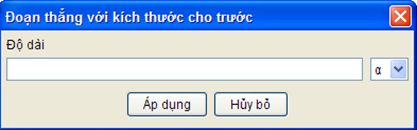
2- Nháy nút áp dụng sau khi đã nhập xong độ dài đoạn thẳng.
*Chú ý: Trong cửa sổ trên có thể nhập một chuỗi kí tự là tên cho một giá trị số.
*Các công cụ tạo mối quan hệ hình học
- Công cụ ![]()
- Công cụ ![]()
- Công cụ ![]()
- Công cụ ![]()
*Các công cụ liên quan đến hình tròn
- Công cụ ![]()
- Công cụ ![]()

- Công cụ ![]()
- Công cụ ![]()
- Công cụ ![]()
- Công cụ ![]()
*Các công cụ biến đổi hình học
- Công cụ ![]()
- Công cụ ![]()
d. Các thao tác với tệp
- Mỗi trang hình vẽ sẽ được lưu lại trong một tệp có phần mở rộng là .ggb. Để lưu hình hãy nhấn tổ hợp phím Ctrl+S hoặc thực hiện lệnh Hồ sơ → Lưu lại từ bảng chọn. Nếu là lần đầu tiên lưu tệp, phần mềm sẽ yêu cầu nhập tên tệp. Gõ tên tệp tại vị trí File name và nháy chuột vào nút Save.
- Để mở một tệp đã có, nhấn tổ hợp phím Ctrl+O hoặc thực hiện lệnh Hồ sơ →Mở. Chọn tệp cần mở hoặc gõ tên tại ô File name, sau đó nháy chuột vào nút Open.
e. Thoát khỏi phần mềm
- Nháy chuột chọn Hồ sơ → Đóng hoặc nhấn tổ hợp phím Alt+F4.